Содержание
Блокировка активации на компьютере Mac
Благодаря блокировке активации никто другой не сможет воспользоваться компьютером Mac в случае его потери или кражи.
Блокировка активации позволяет защитить Mac в случае его потери или кражи и повышает шансы найти компьютер. Если блокировка активации включена, то, чтобы отключить службу «Локатор», стереть данные с компьютера Mac, повторно активировать или использовать его, потребуется ввести ваш пароль к учетной записи Apple ID или пароль устройства. Даже после удаленного стирания данных на компьютере Mac блокировка активации может продолжать препятствовать повторной активации устройства без вашего разрешения. Поэтому не отключайте службу «Локатор» и запомните свой идентификатор Apple ID и пароль.
Включение блокировки активации
Если компьютер Mac соответствует системным требованиям, просто включите службу «Локатор» и блокировку активации. Эта функция остается включенной, пока активирована служба «Локатор». Подробнее о службе «Локатор».
macOS Ventura или более поздней версии
- Выберите меню Apple > «Системные настройки».
- Нажмите свое имя (идентификатор Apple ID) на боковой панели.
- Нажмите iCloud справа.
- Прокрутите вниз и включите службу «Найти Mac».
macOS Monterey или более ранней версии
- Выберите меню Apple > «Системные настройки».
- Щелкните идентификатор Apple ID.
- Нажмите iCloud на боковой панели.
- Установите флажок «Найти Mac» справа.
Отключение блокировки активации
Чтобы отключить блокировку активации, выключите службу «Найти Mac».
macOS Ventura или более поздней версии
- Выберите меню Apple > «Системные настройки».
- Нажмите свое имя (идентификатор Apple ID) на боковой панели.
- Нажмите iCloud справа.
- Прокрутите вниз и отключите службу «Найти Mac». При появлении запроса введите пароль учетной записи Apple ID.
macOS Monterey или более ранней версии
- Выберите меню Apple > «Системные настройки».

- Щелкните идентификатор Apple ID.
- Нажмите iCloud на боковой панели.
- Снимите флажок «Найти Mac» справа. При появлении запроса введите свой пароль учетной записи Apple ID.
Другие способы отключить блокировку активации
- Если у вас нет доступа к компьютеру Mac или приведенным выше параметрам, отключить блокировку активации можно в браузере на другом устройстве.
- При использовании функции Стереть контент и настройки блокировка активации отключена.
Если вы получили компьютер Mac от другого человека и в окне «Блокировка активации» отображается запрос о вводе его идентификатора Apple ID, то, возможно, потребуется, чтобы прежний владелец отключил блокировку активации для вас.
Системные требования для блокировки активации
Дата публикации:
Благодарим вас за отзыв.
Как исправить Сбой активации iPhone после обновления iOS 14.
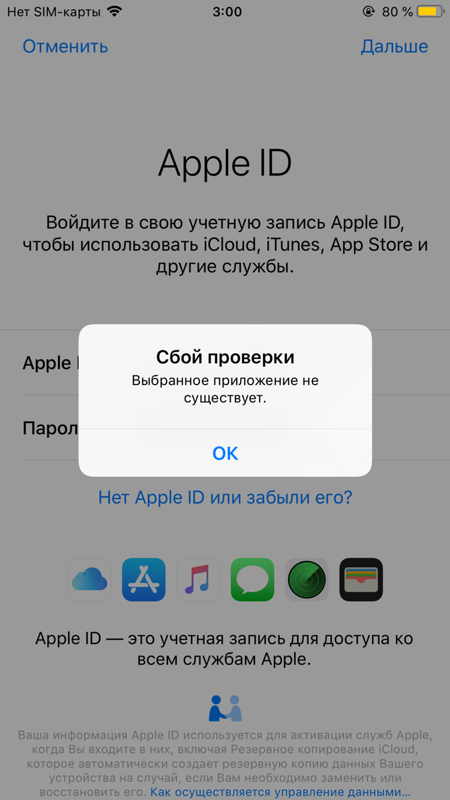 5
5
Активируете новый iPhone? Или производите активацию своего iPhone после обновления iOS 15, но, к сожалению, получили сообщение об ошибке активации “Сбой активации iPhone» Или iPhone не удалось актировать,так как не удалось получить с него информацию об активации» Высоки надежды, что следуя частям этой статьи с первой по четвёртую, Вы сможете выяснить, почему произошёл сбой активации iPhone после обновления iOS 15/14, и что делать, когда Ваш iPhone отказывает в активации после обновления iOS 14/14 или сброса настроек.
- Часть 1: Наиболее частые ошибки о “сбой активации iPhone” от Apple после обновления iOS или сброса настроек
- Часть 2: Почему iPhone нельзя активировать после обновления iOS/сброса настроек
- Часть 3: Как исправить сбой активации iPhone после обновления
- Часть 4: Как преодолеть невозможность активировать iPhone (iCloud активация) на iOS 14/iOS 15
Часть 1: Наиболее частые ошибки о “сбой активации iPhone” от Apple после обновления iOS или сброса настроек
Здесь мы собрали некоторые наиболее частые ошибки активации iPhone, с которыми Вы можете столкнуться, когда iPhone/iPad не активируется после обновления программного обеспечения/сброса настроек.
- Сбой активации, для активации iPhone требуется обновление
- iPhone не удалось активировать, так как сервер активации временно недоступен.
- Выполнить запрос на активацию не удалось – обратитесь в службу технической поддержки.
- Ваш iPhone не удалось активировать, так как сервер активации временно недоступен.
- SIM не поддерживается. SIM-карта, которая на данный момент установлена на этом iPhone, принадлежит оператору сотовой связи, который не поддерживается сервером активации.
- iPhone не удалось активировать, так как не удалось получить с него информацию по активации.
- Извините, в настоящий момент продолжить активацию устройства невозможно.
Часть 2: Почему iPhone нельзя активировать после обновления iOS/сброса настроек
Прежде чем перейти к решениям того как исправить сбой активации своего iPhone, Вам надо понять почему Вы получили ошибку “сбой активации iPhone” после обновления до iOS 14/15.
- Сервер активации iPhone занят.
 Сервер активации iPhone недоступен из-за одновременной активации своих iPhone миллионами пользователей.
Сервер активации iPhone недоступен из-за одновременной активации своих iPhone миллионами пользователей. - Ваш мобильный оператор не разрешает вам разблокировать этот iPhone.
- Сеть или Wi-Fi соединение не работает.
- iPhone не распознан и не может быть активирован для работы.
- iTunes не смог верифицировать ваше устройство.
- iPhone, который Вы пытаетесь разблокировать, всё ещё заблокирован предыдущим пользователем.
Часть 3: Как исправить сбой активации iPhone после обновления
Как мне исправить сбой активации iPhone? Ниже приведено несколько эффективных способов исправления ошибки активации iOS 14/iOS 15 и достижения «гладкой» активации iPhone.
Способ 1. Подождать и попробовать снова
Если Ваш iPhone не активируется из-за того, что сервис активации iPhone недоступен или не может соединиться со смартфоном, лучше будет подождать. Есть вероятность, что серверы со стороны Apple лежат или заняты и не могут ответить на запрос. Вам следует подождать несколько минут, прежде чем повторить процедуру.
Вам следует подождать несколько минут, прежде чем повторить процедуру.
Способ 2. Заставить девайс перезагрузиться
Это самый простой способ решить проблему сбоя активации iPhone 7, вызванной сбоями, багами или конфликтами программ. Просто следуйте ниже описанным шагам, для того, чтобы заставить Ваш iPhone перезагрузиться.
- На iPhone 8 или более поздней версии: Нажмите и быстро отпустите кнопку увеличения громкости и кнопку уменьшения громкости. И затем нажмите и держите боковую кнопку/кнопку пробуждения, пока не появится заставка Apple.
На iPhone 7, iPhone 6s и более ранних версиях: Нажмите и держите кнопку сна/кнопку пробуждения и кнопку домой (кнопку уменьшения громкости на iPhone 7/7 Plus) одновременно. Держите кнопки зажатыми, по крайней мере, 10 секунд и отпустите их, когда появится заставка Apple.
Способ 3. Проверить соединение с интернетом
Если Ваша сеть блокирует gs.apple.com на нескольких портах, то такая блокировка сделает невозможной успешную активацию iPhone. Подсоединитесь к другому источнику Wi-Fi, а не тому что используете сейчас. Или если Вы используете сотовую связь для передачи данных, попробуйте вместо этого подключение к надёжному источнику Wi-Fi для устранения сбоя активации iPhone 7, так же как и для других моделей iPhone.
Подсоединитесь к другому источнику Wi-Fi, а не тому что используете сейчас. Или если Вы используете сотовую связь для передачи данных, попробуйте вместо этого подключение к надёжному источнику Wi-Fi для устранения сбоя активации iPhone 7, так же как и для других моделей iPhone.
Способ 4. Разблокировать/заблокировать SIM статус
Получаете ошибки активации, в которых говорится, что SIM-карта не поддерживается? Если Вы пытаетесь активировать другого оператора сотовой связи на заблокированном iPhone, или ваш iPhone недавно куплен у оператора, он не будет активирован до тех пор, пока не разблокируется вашим оператором. В этом случае свяжитесь со своим сотовым оператором и попросите его работников разблокировать Ваш iPhone и SIM-карту, если iPhone не активируется.
Способ 5. Реактивировать свой iPhone через iTunes
Если Вы всё ещё не можете активировать iPhone после обновления, попробуйте реактивировать его через iTunes, предприняв следующие шаги.
Перезагрузите iPhone >Соедините телефон с iTunes >Выберете своё устройство и Вы увидите «активируйте свой iPhone» в iTunes >Введите свой Apple ID и пароль >Кликните на кнопку продолжить для активации iPhone.
Способ 6. Использовать режим восстановления для обновления/восстановления Вашего iPad/iPhone
Обновление необходимо для активации iPhone? Или активация iPhone/iPad невозможна? Вам необходимо установить и обновить пакет программ, который отличен от пакета обновлений iOS и у Вас не выйдет скачать и сделать обновление через настройки iPhone. Один из простых способов заставить iPhone установить пакет обновления – поместить его в режим восстановления и обновить или восстановить его через iTunes.
Кроме входа в режим восстановления, Tenorshare ReiBoot так же может помочь Вам исправить застревание iPhone в цикле режима восстановления, режим DFU, мигание на iPhone логотипа Apple, колесо загрузки на чёрном экране, белый экран, бесконечная перезагрузка, и тому подобное в течение/после обновления iOS.
Часть 4: Как преодолеть невозможность активировать iPhone (iCloud активация) на iOS 15/iOS 14
В некоторых случаях Вы можете не суметь активировать iPhone если телефон, который Вы используете всё ещё привязан к аккаунту iCloud другого человека, с установленной блокировкой активации. Для преодоления блокировки активации вам необходимо ввести Apple ID предыдущего пользователя и его пароль and password, или воспользоваться профессиональным средством преодоления блокировки активации iPhone — Tenorshare 4MeKey для преодоления экрана блокировки активации iPhone без SIM-карты, Apple ID или паролей.
Для преодоления блокировки активации вам необходимо ввести Apple ID предыдущего пользователя и его пароль and password, или воспользоваться профессиональным средством преодоления блокировки активации iPhone — Tenorshare 4MeKey для преодоления экрана блокировки активации iPhone без SIM-карты, Apple ID или паролей.
Видео руководство о том, как убрать блокировку активации iCloud
Запустите после установки 4Mekey. Подсоедините смартфон к компьютеру и нажмите «начать» из главного меню.
Прочитайте предупреждения и кликните «Далее» для скачивания инструмента взлома.
После скачивания, нажмите «Начать Jailbreak» для взламывания своего iPhone. Когда процесс взлома завершён, кликните «Следующий шаг».
Нажмите «Начать удалить» для устранения блокировки активации iPhone.
После нескольких минут блокировка активации будет успешно устранена.
Итог
Это вся информация о том, как исправить сбой активации iPhone 12(mini)/12 Pro (Max)/11/11 Pro/XS/X/8/7/7Plus/6s/6/5s/5 после установления iOS 15 или iOS 14. Tenorshare ReiBoot легко поможет бесплатно восстановить iPhone в режиме восстановления. Это исправит сбой активации iPhone/iPad после обновления iOS 15. И если Вы хотите преодолеть блокировку активации, то Tenorshare 4MeKey подойдёт для этого идеально.
Tenorshare ReiBoot легко поможет бесплатно восстановить iPhone в режиме восстановления. Это исправит сбой активации iPhone/iPad после обновления iOS 15. И если Вы хотите преодолеть блокировку активации, то Tenorshare 4MeKey подойдёт для этого идеально.
Как исправить ошибку «Не удалось активировать iPhone»
По-видимому, многие люди сталкиваются с трудностями при активации своего нового iPhone X, поэтому, если вы сталкиваетесь с этим, вы не одиноки.
Но проблемы с активацией не ограничиваются iPhone X. Были проблемы с тем, что люди не могли активировать свой iPhone после обновления до iOS 11. Хотя эта проблема в основном затрагивает iPhone 5S или более ранние версии.
Существует множество других причин, по которым вы можете не активировать свой iPhone, и мы перечислим их ниже, а также предложим ряд исправлений, которые должны сделать возможным активацию вашего iPhone.
Причины, по которым вы не можете активировать свой iPhone
Установлена блокировка активации
У вас могут возникнуть проблемы с активацией, если используемый вами iPhone по-прежнему привязан к чужой учетной записи iCloud с установленной блокировкой активации.
У вашего оператора связи могут возникнуть проблемы
Что касается проблем с активацией iPhone X, похоже, что они в основном связаны с клиентами AT&T и Verizon в США.
Сервер активации может быть недоступен
Сервер Apple, который проверяет, можно ли активировать ваше устройство, может быть недоступен или может испытывать большой объем трафика. Вы можете проверить, находится ли сервер Apple, здесь ССЫЛКА https://www.apple.com/support/systemstatus/.
Возможно, ваша SIM-карта не поддерживается.
SIM-карта в вашем устройстве может не работать с iPhone.
Не удалось выполнить активацию
Возможны проблемы с подключением к Интернету или с самим iPhone.
Как исправить ошибки активации iPhone
Проверьте наличие SIM-карты в вашем iPhone
Вы не сможете активировать iPhone без SIM-карты. Узнайте больше об этом здесь:
Как настроить iPhone без SIM.
Подождите
Возможно, серверы Apple заняты (особенно если есть новый iPhone или обновление iOS). Проверьте статус сервера активации Apple, посетив страницу состояния системы Apple здесь. ССЫЛКА https://www.apple.com/support/systemstatus/
Проверьте статус сервера активации Apple, посетив страницу состояния системы Apple здесь. ССЫЛКА https://www.apple.com/support/systemstatus/
Извлеките SIM-карту и вставьте ее снова
Возможно, SIM-карта неправильно установлена в лотке для SIM-карты, поэтому вставьте ее снова и посмотрите, не изменится ли это.
Сброс вашего iPhone
Способ перезагрузки или сброса вашего iPhone зависит от вашей модели. На старых моделях iPhone можно было удерживать кнопки «Домой» и «Режим сна/Пробуждение» вместе около 10 секунд. В iPhone 7 и 8 процесс отличается, потому что кнопка «Домой» является программной. А с iPhone X процесс отличается, потому что здесь нет кнопки «Домой». Выяснить
как перезагрузить или сбросить настройки iPhone здесь.
Разблокировать Блокировку активации
Блокировка активации предназначена для обеспечения безопасности вашего iPhone и данных на нем в случае кражи вашего iPhone. Если телефон, который вы пытаетесь активировать, имеет блокировку активации, возможно, он по-прежнему заблокирован для предыдущего пользователя (возможно, это подержанная модель). Чтобы отключить блокировку активации, вам нужно будет ввести Apple ID и пароль предыдущего пользователя или попросить их войти в «Найти мой iPhone» и удалить этот iPhone из своей учетной записи iCloud. В качестве альтернативы вы можете позвонить в AppleCare или зайти в Apple Store, и, если вы можете предоставить доказательство права собственности, а Apple может подтвердить, что это ваш iPhone, они могут снять блокировку активации для вас.
Чтобы отключить блокировку активации, вам нужно будет ввести Apple ID и пароль предыдущего пользователя или попросить их войти в «Найти мой iPhone» и удалить этот iPhone из своей учетной записи iCloud. В качестве альтернативы вы можете позвонить в AppleCare или зайти в Apple Store, и, если вы можете предоставить доказательство права собственности, а Apple может подтвердить, что это ваш iPhone, они могут снять блокировку активации для вас.
Убедитесь, что ваш iPhone не заблокирован.
Если ваш iPhone привязан к определенной мобильной сети, возможно, вы не сможете использовать в нем SIM-карту из другой сети. Предыдущая сеть должна разблокировать ваш iPhone, чтобы вы могли использовать его с SIM-картой нового оператора.
Проверьте, работает ли ваша сеть WiFi
Попробуйте альтернативную сеть WiFi, если вы можете заблокировать серверы Apple (если у вас нет сети WiFi, подключите iPhone к Mac или ПК и используйте iTunes, см. следующий шаг) .
Попробуйте активировать iPhone через iTunes
Вот шаги, которые необходимо выполнить, если вы хотите попробовать активировать iPhone через iTunes:
- Убедитесь, что iTunes обновлен.

- Выключите iPhone и подключите его к компьютеру через USB-кабель.
- Включите iPhone, и он должен запустить iTunes для открытия (или открыть iTunes, если это не так).
- Как только iTunes обнаружит ваш iPhone, он должен попросить вас выполнить несколько шагов для активации вашего iPhone.
- Если это не произойдет автоматически, выберите свое устройство на левой панели, и вы должны увидеть опцию «Активировать ваш iPhone».
- Войдите в свой Apple ID и нажмите «Продолжить».
Позвоните своему оператору связи
Если ни один из приведенных выше пунктов не решит проблему, обратитесь за консультацией к своему оператору связи. И если они не могут решить проблему…
Свяжитесь с Apple
Возможно, в вашем iPhone есть неисправность, которая не позволяет вам активировать его. Apple должна быть в состоянии помочь или заменить iPhone, если он неисправен и все еще находится на гарантии.
Fix Unable to Activate iPhone 14
by Sophie Green Обновлено 16 декабря 2022 г. / Обновление для iOS 11
/ Обновление для iOS 11
Если вы ищете решение, как исправить невозможность активировать iPhone 14, то вы попали в нужное место. место. В этом блоге мы перечислим соответствующие ошибки, причины, вызывающие проблему, и 6 практических способов ее устранения. Попробуйте каждый метод, чтобы решить вашу проблему. Вы также можете посмотреть видео ниже, чтобы сэкономить свое время.
- Часть 1: 7 распространенных ошибок, связанных с невозможностью активации iPhone 14
- Часть 2: 6 причин, из-за которых невозможно активировать iPhone 14
- Часть 3: Не удается активировать iPhone 14? 6 способов исправить это
- 1. Подождите и повторите попытку
- 2. Принудительно перезагрузите iPhone
- 3. Проверьте сетевое подключение
- 4. Разблокировка/блокировка статуса SIM-карты
- 5. Повторно активируйте iPhone через iTunes
- 6. Используйте режим восстановления, чтобы исправить невозможность активировать iPhone 14 [100% Работа]
- Часть 4: Как обойти невозможность активации iPhone (означает активацию iCloud)
Резюме
Часть 1: 7 распространенных ошибок, связанных с невозможностью активации iPhone 14
Вот некоторые распространенные ошибки активации iPhone, с которыми вы можете столкнуться, если iPhone/iPad не активирован после обновления/сброса программного обеспечения.
Невозможно активировать, для активации вашего iPhone требуется обновление
Ваш iPhone не может быть активирован, так как сервер активации временно недоступен.
Запрос на активацию не может быть выполнен – обратитесь в службу поддержки.
Ваш iPhone не может быть активирован, так как сервер активации недоступен.
SIM-карта не поддерживается. SIM-карта, которую вы сейчас установили в этот iPhone, принадлежит оператору, который не поддерживается сервером активации.
Не удалось активировать iPhone, так как не удалось получить информацию об активации.
К сожалению, в настоящее время мы не можем продолжить вашу активацию.
Часть 2: 6 причин, по которым невозможно активировать iPhone 14
Прежде чем переходить к решениям проблемы с невозможностью активации iphone, вам необходимо выяснить, почему после обновления до iOS 16 вы получаете сообщение об ошибке «iPhone не может активироваться».
- Сервер активации iPhone занят. Сервер активации iPhone недоступен из-за того, что миллионы пользователей одновременно активируют свои iPhone.
- Ваш оператор связи не позволяет вам разблокировать этот iPhone.
- Сетевое или Wi-Fi соединение не работает.
- iPhone не распознается и не может быть активирован для обслуживания.
- iTunes не удалось проверить ваше устройство.
- iPhone, который вы пытаетесь активировать, по-прежнему привязан к предыдущему пользователю.
Часть 3: Не удается активировать iPhone 14? 6 способов исправить это
Как исправить невозможность активации iphone? Ниже приведены несколько эффективных способов исправить ошибку активации iOS 16 и плавно активировать iPhone.
1. Подождите и повторите попытку
Если ваш iPhone не активируется из-за недоступности службы активации iPhone или недоступен, лучше подождать. Скорее всего, серверы на стороне Apple не работают или заняты и не обрабатывают запрос.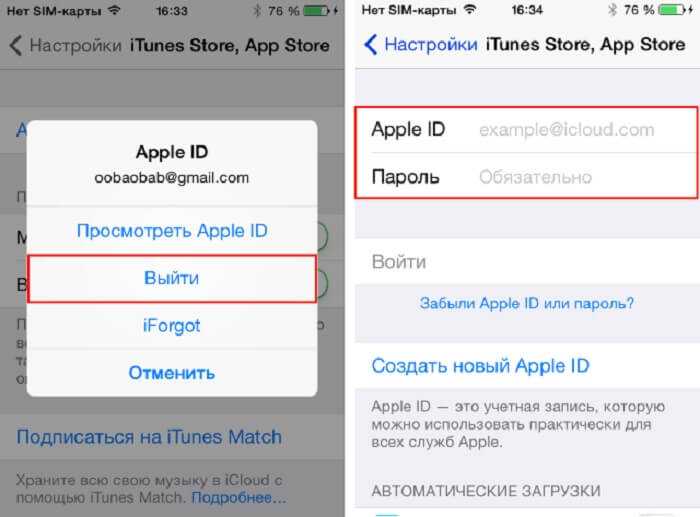 Перед повторной попыткой следует подождать несколько минут.
Перед повторной попыткой следует подождать несколько минут.
2. Принудительно перезагрузите iPhone
Это самый простой способ решить проблему с невозможностью активации iPhone 14 из-за сбоев программного обеспечения, программных ошибок или конфликтов программного обеспечения. Просто следуйте инструкциям ниже, чтобы принудительно перезагрузить iPhone, чтобы iPhone не смог активировать исправление.
3. Проверьте сетевое подключение
Если ваша сеть блокирует gs.apple.com на нескольких портах, это помешает вам успешно активировать iPhone. Подключитесь к другому источнику Wi-Fi, чем тот, который вы используете сейчас. Или, если вы используете сотовое соединение для передачи данных, попробуйте вместо этого подключиться к надежной сети Wi-Fi, чтобы исправить невозможность активировать iPhone 7, а также другие модели iPhone.
4. Разблокировка/блокировка статуса SIM-карты
Получение ошибок активации с сообщением о том, что SIM-карта не поддерживается? Если вы пытаетесь активировать другого оператора на заблокированном iPhone или ваш iPhone был недавно приобретен у вашего оператора, он не будет активирован, пока не будет разблокирован оператором. В этом случае обратитесь к своему оператору связи и попросите его разблокировать ваш iPhone и SIM-карту, если ваш iPhone не активируется.
В этом случае обратитесь к своему оператору связи и попросите его разблокировать ваш iPhone и SIM-карту, если ваш iPhone не активируется.
5. Повторно активируйте iPhone через iTunes
Если вы по-прежнему не можете активировать iPhone после обновления, попробуйте выполнить повторную активацию через iTunes, выполнив следующие действия.
Перезагрузите iPhone> Подключите телефон к iTunes> Выберите свое устройство, и вы увидите «Активируйте свой iPhone» в iTunes> Введите свой Apple ID и пароль> Нажмите «Продолжить», чтобы активировать iPhone.
6. Используйте режим восстановления, чтобы исправить невозможность активации iPhone [100%]
Не удается активировать iphone, требуется обновление? Или не удалось активировать iPhone/iPad? Вам необходимо установить пакет обновления, который отличается от пакета обновления iOS, и вы не можете загрузить и обновить его в настройках iPhone. Простой способ заставить iPhone установить пакет обновления — перевести iPhone в режим восстановления и выполнить обновление или восстановление с помощью iTunes.
Во-первых, переведите iPhone в режим восстановления. Здесь мы рекомендуем бесплатную программу Tenorshare ReiBoot, которая поможет вам войти в режим восстановления всего в 1 клик.
После входа в режим восстановления запустите iTunes, и iTunes обнаружит ваше устройство в режиме восстановления и потребует его обновления или восстановления. Теперь восстановите и обновите свой iPhone с помощью iTunes.
Помимо входа в режим восстановления, Tenorshare ReiBoot также может помочь вам исправить зависание iPhone в цикле режима восстановления, режиме DFU, мигающем логотипе Apple на iPhone, вращающемся колесе черного экрана, белом экране, бесконечной перезагрузке и т. Д. Во время / после обновления iOS.
Часть 4: Как обойти невозможность активации iPhone (означает активацию iCloud)
В некоторых случаях вы не сможете активировать iPhone, если используемый вами iPhone по-прежнему привязан к чужой учетной записи iCloud с включенной блокировкой активации.

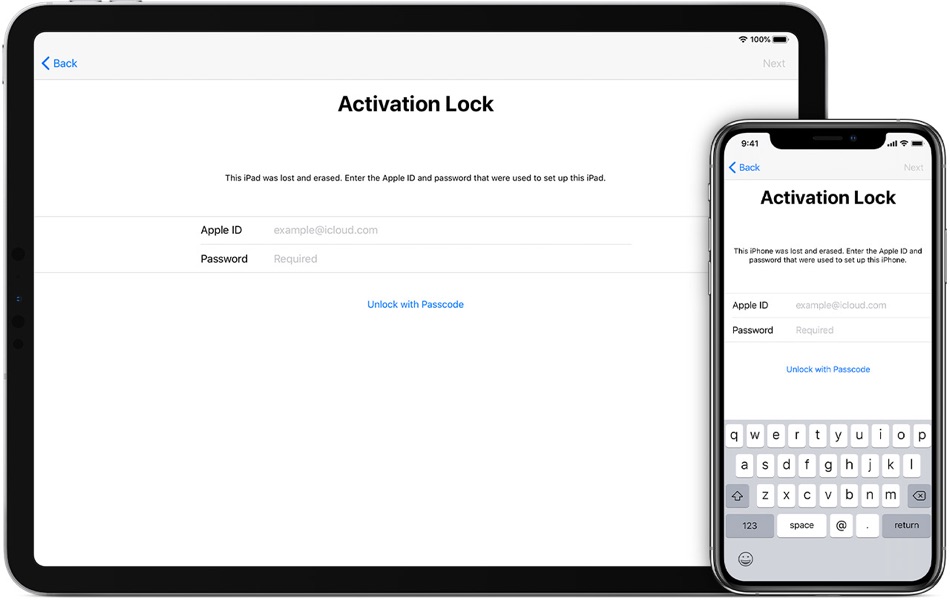 Сервер активации iPhone недоступен из-за одновременной активации своих iPhone миллионами пользователей.
Сервер активации iPhone недоступен из-за одновременной активации своих iPhone миллионами пользователей.